用Photoshop实现移轴镜头效果
- 格式:docx
- 大小:1.13 MB
- 文档页数:12

神奇镜头效果photoshop的使用技巧神奇镜头效果:Photoshop的使用技巧在现代社交媒体时代,人们对图片的处理和编辑需求越来越高。
其中,神奇的镜头效果无疑是吸引眼球的重要元素之一。
借助Photoshop 这一功能强大的图像编辑软件,我们可以轻松实现各种令人叹为观止的镜头效果。
本文将介绍几种常用的Photoshop技巧,帮助您创建神奇的镜头效果。
一、晕染效果晕染效果可以为照片增加柔和的氛围,类似于电影中常见的浪漫场景。
下面是一个简单的步骤,教你如何使用Photoshop实现晕染效果。
1.打开需要处理的照片并创建一个新的图层。
2.选择渐变工具(Gradient Tool)并在工具栏中选择径向渐变。
3.在图像上点击并拖动渐变工具,以获取所需的晕染效果。
4.将渐变图层的混合模式设置为“柔光”(Soft Light)。
5.调整图层的不透明度,以获得最佳的效果。
二、鱼眼效果鱼眼镜头效果可以使照片看起来更加有趣和夸张。
下面是一种简便的方法实现鱼眼效果。
1.打开需要处理的照片并创建一个新的图层。
2.选择滤镜(Filter)菜单中的“变换”(Distort)选项,并选择“球面化”(Spherize)。
3.调整球面化滤镜的参数,以获得所需的鱼眼效果。
4.通过调整图层的不透明度和混合模式,进一步改变图像的外观。
三、折射效果折射效果可以模拟玻璃或透明材质的扭曲视觉效果,为照片增添一种奇幻的氛围。
这里是一个简单的方法来实现折射效果。
1.打开需要处理的照片并创建一个新的图层。
2.使用选择工具(Selection Tool)选择一个特定区域。
3.复制选定的区域,并将其粘贴到一个新的图层上。
4.使用变形工具(Warp Tool)或其他变换功能,将复制的图层扭曲成所需的形状。
5.调整扭曲图层的不透明度和混合模式,以使折射效果更加逼真。
四、模糊效果模糊效果可以为照片增加一种梦幻或迷离的感觉。
以下是常用的两种模糊效果技巧。
1.高斯模糊:选择滤镜菜单中的“模糊”选项,并选择“高斯模糊”(Gaussian Blur)。
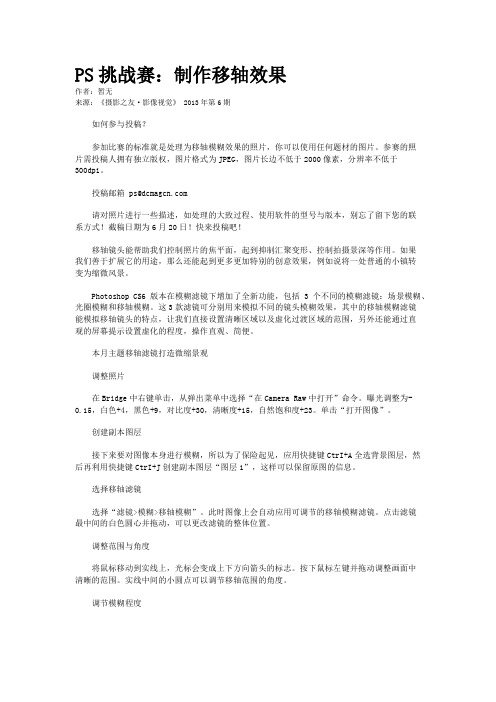
PS挑战赛:制作移轴效果作者:暂无来源:《摄影之友·影像视觉》 2013年第6期如何参与投稿?参加比赛的标准就是处理为移轴模糊效果的照片,你可以使用任何题材的图片。
参赛的照片需投稿人拥有独立版权,图片格式为JPEG,图片长边不低于2000像素,分辨率不低于300dpi。
投稿邮箱 ps@请对照片进行一些描述,如处理的大致过程、使用软件的型号与版本,别忘了留下您的联系方式!截稿日期为6月20日!快来投稿吧!移轴镜头能帮助我们控制照片的焦平面,起到抑制汇聚变形、控制拍摄景深等作用。
如果我们善于扩展它的用途,那么还能起到更多更加特别的创意效果,例如说将一处普通的小镇转变为缩微风景。
Photoshop CS6版本在模糊滤镜下增加了全新功能,包括3个不同的模糊滤镜:场景模糊、光圈模糊和移轴模糊。
这3款滤镜可分别用来模拟不同的镜头模糊效果,其中的移轴模糊滤镜能模拟移轴镜头的特点,让我们直接设置清晰区域以及虚化过渡区域的范围,另外还能通过直观的屏幕提示设置虚化的程度,操作直观、简便。
本月主题移轴滤镜打造微缩景观调整照片在Bridge中右键单击,从弹出菜单中选择“在Camera Raw中打开”命令。
曝光调整为- 0.15,白色+4,黑色+9,对比度+30,清晰度+15,自然饱和度+23。
单击“打开图像”。
创建副本图层接下来要对图像本身进行模糊,所以为了保险起见,应用快捷键CtrI+A全选背景图层,然后再利用快捷键CtrI+J创建副本图层“图层1”,这样可以保留原图的信息。
选择移轴滤镜选择“滤镜>模糊>移轴模糊”。
此时图像上会自动应用可调节的移轴模糊滤镜。
点击滤镜最中间的白色圆心并拖动,可以更改滤镜的整体位置。
调整范围与角度将鼠标移动到实线上,光标会变成上下方向箭头的标志。
按下鼠标左键并拖动调整画面中清晰的范围。
实线中间的小圆点可以调节移轴范围的角度。
调节模糊程度两侧的虚线则代表清晰与模糊的过渡。

猱艺科枚Journal of Green Science and Technology第1期2021年1月微缩景观探索张硕,曾峻峰(长江大学园艺园林学院,湖北荆州434025)摘要:从微缩景观的概念出发,重新探讨了微缩景观的含义及范围;在氏基拙上,进一步确定和分析了微缩景观的特点。
针对建筑景观模型、城市微缩景观、植物微景观、微缩场景、移轴摄彩类作品进行了简要的探讨,探究了微缩景观类产品的发展现状,最后分析了新兴的3D打印和沙盒游戏对微缩景观发展可能产生的帮助。
关键词:微缩景观;建筑景观模型;植物微景观;移轴摄影;3D打印;沙盒游戏中图分类号:TU986文献标识码:A文章编号:1674-9944(2021)01-0068-031微缩景观的概念“微缩景观”是近年来岀现的新词。
百度百科上这样定义微缩景观:微缩景观指将现实世界已存在,或已有过描述的场景按照一定比例等比缩小并用材料制作出来,向观众展示的模型。
在笔者看来此定义有失偏颇。
譬如德国汉堡的微缩景观世界(Miniatur Wunder-land)可以说是最大规模的微缩景观作品了,但也并非完全是由现实世界已存在的场景或已有过描述的场景做出来的,其中也不乏作者精心构建设计的新场景。
“微缩景观”是由“景观”延伸出来的词语。
景观,简单的讲是指一定区域内有审美价值的景物,而微缩景观建立在景观的基础上,同样具有一定的审美价值,同样为观赏者服务。
而两者最大的差异就在于尺度上口。
景观是人能参与其中活动的场地,最小的景观区域也能满足游人游憩的需要;而微缩景观则多用于观赏,一般尺度较小。
小如《核舟记》中记载的只有两个黄米粒高的游船;大如北京世界公园中微缩的世界各地景物,虽然体积较大,但也是原物的浓缩。
由此可以提出:微缩景观是由人工刻意制作出的可供观赏的小尺度景观。
在此基础上,可以看到微缩景观与其他相似的事物间的界限并非黑白分明:上文提到过的微缩景观世界当然是微缩景观,而小型的盆景也可以说是微缩景观,景观设计学中制作的建筑景观模型同属于微缩景观;生活中常见的景观生态瓶也属于微缩景观⑵;微缩景观也不受材料限制:市面上常见的有纸质的寺田模型、金属材料的拼酷建筑系列、塑料的乐高系列等等;另外,移轴镜摄影(Tilt—shift photography)作品和Photoshop制作的同类移轴摄影作品也属微缩景观一列。
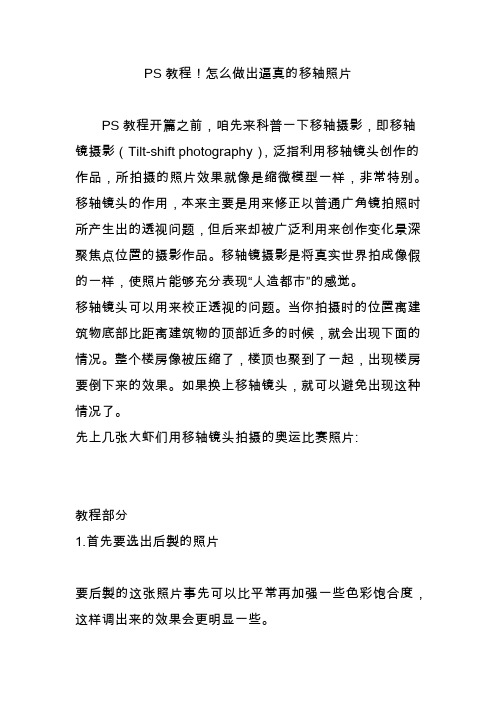
PS教程!怎么做出逼真的移轴照片PS教程开篇之前,咱先来科普一下移轴摄影,即移轴镜摄影(Tilt-shift photography),泛指利用移轴镜头创作的作品,所拍摄的照片效果就像是缩微模型一样,非常特别。
移轴镜头的作用,本来主要是用来修正以普通广角镜拍照时所产生出的透视问题,但后来却被广泛利用来创作变化景深聚焦点位置的摄影作品。
移轴镜摄影是将真实世界拍成像假的一样,使照片能够充分表现“人造都市”的感觉。
移轴镜头可以用来校正透视的问题。
当你拍摄时的位置离建筑物底部比距离建筑物的顶部近多的时候,就会出现下面的情况。
整个楼房像被压缩了,楼顶也聚到了一起,出现楼房要倒下来的效果。
如果换上移轴镜头,就可以避免出现这种情况了。
先上几张大虾们用移轴镜头拍摄的奥运比赛照片:教程部分1.首先要选出后製的照片要后製的这张照片事先可以比平常再加强一些色彩饱合度,这样调出来的效果会更明显一些。
2.开启PhotoShop 程式(没有指定一定要什麼版本,CS、CS2、CS3都可以)3.载入要后製的照片4.点选左下角工具列「以快速遮色片模式编辑(Q)」的图示5.选取上方「反射性渐层」6.在画面上拖曳出想要的范围及角度(不满意可以重新拖曳一次)7.再点选一次左下角工具列的「以快速遮色片模式编辑(Q)」图示8.点选后可以看出刚刚所遮罩的范围(不满意可以重复步骤6)9.点选「滤镜(T)→模糊→镜头模糊10.这裡「强度?」预设為15,可自行依喜好调整完成后请按「确定」11.最后点选「检视(V)→辅助项目(X) Ctrl+H」或直接按Ctrl+H 亦可再来将图片储存后就完成了,这样的步骤够简单了吧!12.最后產生的结果转文地址:思缘论坛,missyuan原文来源网络,如有不妥请联系小编承志,谢谢。

移轴镜摄影(Tilt-shift photography),泛指利用移轴镜头创作的作品,所拍摄的照片效果就像是缩微模型一样,非常特别。
很多人对这种照片效果感到很陌生,看了虫友们分享的移轴作品后会有“这不会拍的是模型吧”的感觉,今天与大家分享一下如何用photoshop 快速制作移轴效果图片的后期教程。
效果图:
首先,我们尽量选取一张俯拍视角的图片,这样效果比较明显。
图片前期处理不再赘述,按一般流程走。
一般流程:构图》raw格式出片》镜头校准》
ACR整体效果调整》ps界面精修》出图。
将处理好的图片在photoshop中打开,Ctrl+j复制图层,创建一个副本。
选择最左边工具栏里面的的快速蒙版按钮(或者用快捷键Q)。
选择左边工具栏中的渐变工具栏,选择对称渐变。
在渐变上单击鼠标左键,可以对渐变进行修改,此处选择“黑白渐变”。
接下来按住shift键,拉动对称渐变横线到画面的水平位置。
效果如图:
再次点击快速蒙版按钮(或者快捷键Q),选择区域
在上面板选择滤镜》模糊》镜头模糊,点击应用。
调节相应参数(不固定看个人感觉),预览得到理想效果。
快捷键Ctrl+shift+e,合并可见图层,输出图片,最后就得到了移轴效果的图片:
为了友们练手,将几张原图片附在word文档之中,给大家练手,希望大家喜欢。
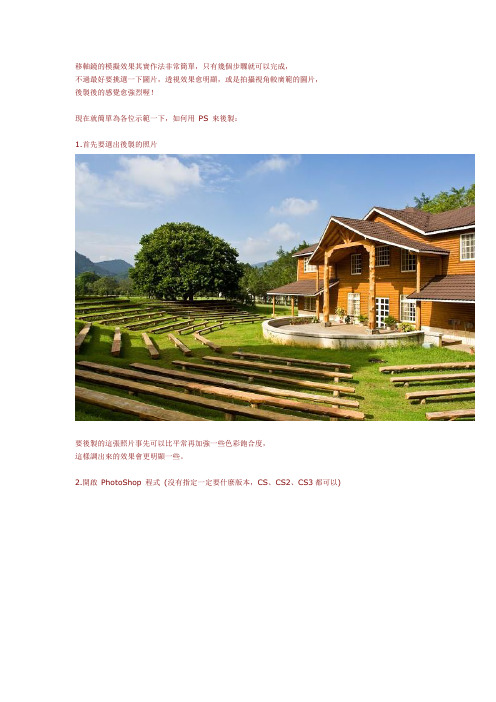
移軸鏡的模擬效果其實作法非常簡單,只有幾個步驟就可以完成,
不過最好要挑選一下圖片,透視效果愈明顯,或是拍攝視角較廣範的圖片,
後製後的感覺愈強烈喔!
現在就簡單為各位示範一下,如何用PS 來後製:
1.首先要選出後製的照片
要後製的這張照片事先可以比平常再加強一些色彩飽合度,
這樣調出來的效果會更明顯一些。
2.開啟PhotoShop 程式(沒有指定一定要什麼版本,CS、CS2、CS3都可以)
3.載入要後製的照片
4.點選左下角工具列「以快速遮色片模式編輯(Q)」的圖示
5.選取上方「反射性漸層」
6.在畫面上拖曳出想要的範圍及角度(不滿意可以重新拖曳一次)
7.再點選一次左下角工具列的「以快速遮色片模式編輯(Q)」圖示
8.點選後可以看出剛剛所遮罩的範圍(不滿意可以重複步驟6)
9.點選「濾鏡(T)→模糊→鏡頭模糊...」
10.這裡「強度®」預設為15,可自行依喜好調整
完成後請按「確定」
11.最後點選「檢視(V)→輔助項目(X) Ctrl+H」或直接按Ctrl+H 亦可
再來將圖片儲存後就完成了,這樣的步驟夠簡單了吧!
12.最後產生的結果。
镜头倾斜成像原理倾斜移位照片使照片中的世界看起来很小,感觉就像一个微型场景。
可以通过特殊的视角和景深实现这种感觉的照片,但这需要购买昂贵的移轴镜头。
不过也可以通过后期软件(如Photoshop)简单的制作,也可以产生这种迷人的效果。
本套教程将分成两部分叙述,第一部分是讲述如何通过移轴镜头拍摄微型场景照片,第二部分是使用Photoshop软件,将一张普通的照片变成微缩效果的照片。
移轴摄影的一些基本原理倾斜移位镜头的倾斜特点是利用了Scheimpflug原理,该原理描述了镜头平面不再平行于图像平面(或图像传感器)的情况。
虽然这可能听起来感觉有点复杂,但我们只需知道一点,倾斜功能可以极大地改变你的焦点平面。
在普通的镜头中,镜头的焦点平面与传感器平行。
这意味着如果我们站在5米外并且以大光圈拍摄一个对象时,只有对焦点这个对象是清晰的,焦点前后的区域会逐渐模糊失去焦点。
但是,当我们使用移轴镜头时,通过向左(向上)或向右(向下)移动镜头,可以将镜头焦点平面与传感器平面从平行更改为一定角度,这就意味着即使使用中等大小的光圈值拍摄时,前后物体将一会处在一个焦平面上。
通过移轴镜头拍摄移轴镜头使摄影师能够超越景深和视角的正常限制。
这些镜头所允许的许多光学技巧无法通过后期再现,这就使得倾斜移位镜头成为某些景观,建筑和产品摄影的必需品。
一、移轴镜头的移动移轴镜头又称作TS镜头(Tilt&Shift的缩写,倾斜位移镜头),其最主要的用途是通过控制镜头与相机传感器的角度来实现画面的透视和全区域对焦效果。
移轴镜头的移动分为倾斜和位移两种1、倾斜移轴镜头的左侧和右侧有两个可调节的螺旋旋钮。
可以允许我们左右移动镜头,用于控制图像的哪个点处于焦点上。
通过向左移动镜头,那么我们的可以将焦点放在右侧,左侧内容将会失焦。
反之亦然。
通过向右移动镜头,将焦点区域放在画面的左侧。
2、位移通过改变移轴镜头的顶部和底部有两个螺丝旋钮来改变位移,移位指的是镜头的滑动(侧向/上下),平行于传感器平面的运动。
步骤/方法1.准备图片一张2.用PS打开图片,复制一个副本图层3.调节一下图片的饱和度,这样效果会比较好。
具体数值根据图片色彩的不同自己调整。
4.点击左侧的工具条中的快速蒙板工具进入快速蒙板状态。
5.点击左侧工具条中的渐变工具选择对称渐变6.在图片中桥的部分不处理,那么我们拉出如图红色部分,等于是桥的部分不在选区内。
7.再次点击左侧工具栏下面的快速蒙板按键,退出快速蒙板状态。
8.菜单栏滤镜-------模糊--------镜头模糊具体设置数值如图(不过不同的图像需要你自己调节)9.菜单栏选择--------取消选择10.文件--------另存为保存即可。
好了用PS做移轴图就是这么简单~~~相信PS不怎么熟练的同学也能够轻松搞定~~Photoshop cs6中的移轴滤镜发表于2012 年 5 月9 日由skywalker翻译:本站来源:原文发布时间:2012年5月5日这部文字和视频教程介绍的是Photoshop cs6中新推出的移轴效果滤镜。
所谓移轴效果,简单得说,就是将一幅普通图片变成微缩景观的效果。
字幕视频下载大家好!当我推出了介绍Photoshop cs6中的模糊滤镜库的视频以后,很多人要求我对其中的移轴模糊滤镜做更详细的介绍。
这里我们通过一个例子来向大家说明如何为图像应用移轴模糊效果。
有的人可能不明白移轴效果是什么,简单得说,就是将一幅全尺寸的图像变成类似于微缩模型的效果。
通过对要捕捉主题的上部和下部进行模糊,营造出镜头距离场景只有数英寸之遥的错觉。
在之前,要做出这种效果,需要很炫的蒙板技巧,现在,在Photoshop cs6的滤镜菜单中,新增加了“移轴(Tilt-Shift)”选项。
当载入这个滤镜后,在屏幕上你会看到新的控制元素,利用这些元素你可以制作出完美的移轴效果。
首先,出现在中间的是模糊环(Blur Ring)。
通过它我们不但可以把焦点移到我们要关注的对象上,还允许我们通过简单得拖拽鼠标快速得增减模糊区域的模糊量度。
我们将模拟移轴镜头特有的视觉效果,将风景缩小成缩微景观。
移轴镜头能帮助我们控制镜头的焦平面,起到抑制汇聚变形、扩展拍摄景深等作用。
如果我们善于扩展它的用途,那么还能起到更多更加特别的创意效果,例如说将一处普通的小镇转变为缩微风景。
但如果你不是一位专业的建筑或风光摄影师,购买一枚摄影镜头只为了偶尔玩玩这样的特殊效果,那实在是一件非常败家的事情。
如果你的Photoshop版本在CS 2或者以上,不妨试试其中独特的镜头模糊滤镜,使用后期处理手段模拟移轴摄影独有的浅景深效果。
我们可以对任意一幅照片使用这一技巧,但如果你希望创造缩微景观的效果,那么最好选择类似于上图这种使用广角镜头拍摄的有建筑、有街道还有人群的风景照。
你需要以俯拍的角度来拍摄,才能达到最逼真的效果。
镜头模糊滤镜是最适合用来创造浅景深效果的工具,能直接使用Alpha通道作为深度映射源为画面添加模糊效果。
虽然上面这些名词听起来很神秘,但实际操作并不复杂,使用渐变工具就能实现。
我们将告诉大家如何做到这一点,同时通过色彩影调调整进一步强化照片的玩具感。
如果你使用的是Photoshop CS6,那么还可以试试看最新的模糊画廊功能。
模糊画廊提供了三款新的模糊滤镜,其中Tilt-Shift filter无需Alpha通道的帮助就能得到与教程类似的调整结果。
1、在ACR中打开在Adobe Bridge中找到这张俯拍的照片,右键单击,从弹出菜单中选择“在Camera Raw中打开”命令。
在基本面板中将色温设置为5400,曝光-0.15,恢复23,填充亮光5,黑色9,对比度30,清晰度+15,自然饱和度+23。
2、应用锐化显然我们不希望对模拟移轴效果进行模糊之后的照片进行锐化操作,所以目前是执行锐化的最佳时机。
双击上方工具栏中的缩放工具图标将显示比例设置为100%,进入细节面板,将锐化数量设置为44,半径设置为1.4。
3、设置渐变单击打开图像按钮进入Photoshop,选择渐变工具。
关於此次photoshop CS6所新增的新功能,而今天要来介绍什么呢?其实这一个功能,相信有iPhone/iPad的朋友,应该不感陌生,那就是移轴模糊,
透过移轴模糊,便可营造出小人国般的趣味影像,没想到这功能,现在photoshop CS6也有了,其用法与iOS操作上差不多,唯一较不同的是,在photoshop
CS6与先前分享的浅景深一样,可製作多点移轴模糊效果,而这个模糊效果,在photoshop CS6称为倾斜位移,翻的还真是一诀,让人看了傻傻分不清楚是作啥用的,现在就一块来看看图片分享,这个功能吧!
使用版本:photoshop CS6
操作难易:易
实用性质:★★★★
Step1
开启影像后,执行功能表滤镜/模糊/倾斜位移。
Step2
將滑鼠移到实线上方,可旋转模糊的区块,同时从实线到虚线间,则是控制从清楚到模糊的渐变范围。
Step3
此次photoshop CS6的新功能,则可以直接对著画面中间圆圈,直接更改数值,这时右边的操控面板,也会隨即变动,除此之外从右边的调整面板,
也可自行设定模糊的强度,以及散景的效果。
Step3
按下確定后,就大功告成啦!是不是超EZ呀!
其实这功能的概念,则来自於摄影,而在摄影中,之所以会用蛇腹,改变光轴,来控制景深的范围,而移轴模糊只是其中的一个用法,另一个则是
可做出全景的效果,这才是移轴镜的魅力所在,而官方把它翻成倾斜位移,看来是依照摄影拍照,改变光轴的的概念,下去作命名的,但不管如何,
若你也喜欢这种小人国的模糊效果,现在photoshop CS6也可直接製作出来,不用再透过遮色片啦!
文章最终贡献:/。
用Photoshop实现移轴镜头效果
出自:网络
所谓移轴镜头
这种镜头被设计成可以移动,因为它有一个特殊的装置,可以移动或倾斜,它的焦距一般是28mm或
35mm。
移轴镜头可以用来校正透视的问题。
当你拍摄时的位置离建筑物底部比距离建筑物的顶部近多的时候,就会出现下面的情况.整个楼房像被压缩了,楼顶也聚到了一起,出现楼房要倒下来的效果.如果换上移轴镜头,就可以避免出现这种情况了。
( 移轴镜头主要用于建筑摄影,用途比较专门
先上几张大虾们用移轴镜头拍摄的奥运比赛照片:
=========================== 教程部分================================ 1.首先要选出后製的照片
要后製的这张照片事先可以比平常再加强一些色彩饱合度,
这样调出来的效果会更明显一些。
2.开啟PhotoShop程式(没有指定一定要什麼版本,CS、CS2、CS3都可以)
3.载入要后製的照片
4.点选左下角工具列「以快速遮色片模式编辑(Q)」的图示
5.选取上方「反射性渐层」
6.在画面上拖曳出想要的范围及角度(不满意可以重新拖曳一次)
7.再点选一次左下角工具列的「以快速遮色片模式编辑(Q)」图示
8.点选后可以看出刚刚所遮罩的范围(不满意可以重复步骤6)
9.点选「滤镜(T)→模糊→镜头模糊
10.这裡「强度®」预设為15,可自行依喜好调整
完成后请按「确定」
11.最后点选「检视(V)→辅助项目(X) Ctrl+H」或直接按Ctrl+H亦可
再来将图片储存后就完成了,这样的步骤够简单了吧!
12.最后產生的结果。